Se você já atualizou para a nova versão do Ubuntu, veja como instalar o Wine no Ubuntu 22.04 LTS para instalar apps do Windows no sistema.
O Wine (Wine Is Not an Emulator) é um software livre e de código aberto, que tem como objetivo permitir que os aplicativos desenvolvidos para Microsoft Windows possam ser executados no Linux, Mac, FreeBSD e Solaris.
Executar aplicativos do Microsoft Windows no Ubuntu Linux, Wine ou CrossOver (versão paga) é uma boa escolha. E aqui está como instalar e usar o Wine no Ubuntu 22.04 LTS.
Como instalar o Wine no Ubuntu 22.04 LTS
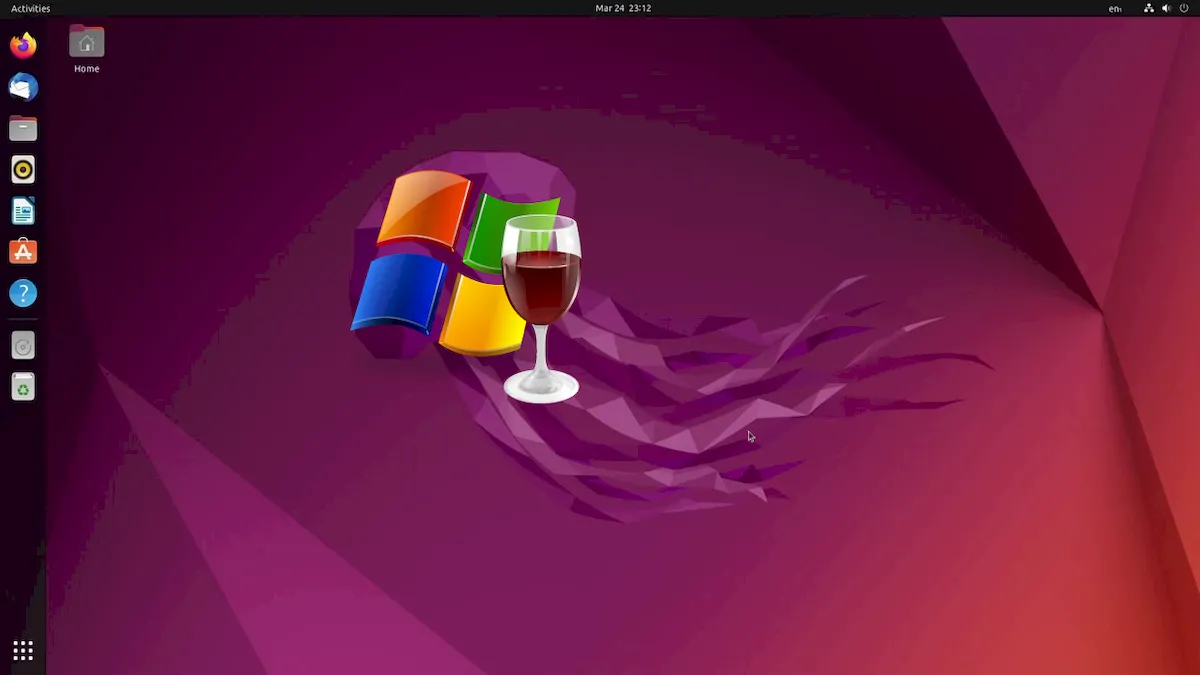
Para instalar o Wine no Ubuntu 22.04 LTS, neste tutorial, você verá 2 maneiras de instalar o Wine no Ubuntu. Escolha qualquer um que você preferir.
Instale o Wine do repositório do Ubuntu
O Ubuntu incluiu o pacote Wine em seu próprio repositório, embora seja antigo.
Dito isso, o usuário pode simplesmente pressionar Ctrl+Alt+T no teclado para abrir o terminal e executar o comando para instalá-lo. Digite a senha do usuário (sem feedback de asterisco) e pressione Enter para autenticação para sudo.:
sudo dpkg --add-architecture i386 && sudo apt install wine
Após o pacote instalado, execute winecfg no terminal para gerar o arquivo de configuração.
E execute o comando para vincular o arquivo .desktop:
sudo ln -s /usr/share/doc/wine/examples/wine.desktop /usr/share/applications/
Finalmente, você pode clicar com o botão direito do mouse em um arquivo EXE para executar através da opção “Carregador de Programas Wine Windows”, “Open With Wine (Abrir com o Wine)”, “Wine Windows Program Loader”, ou algo parecido (isso muda conforme a tradução usada pelo sistema).
Instale o Wine de seu repositório oficial:
A equipe de desenvolvedores do Wine fornece um repositório apt oficial para sistemas baseados em Debian/Ubuntu. Ao lançar a verão 7.6, adicionou suporte ao Ubuntu 22.04.
O repositório agora foi atualizado com um novo método para instalar a chave para seguir a política do Debian, pois o apt-key está obsoleto.
Então, pressione Ctrl+Alt+T no teclado para abrir o terminal. Quando abrir, execute o comando para baixar a chave:
wget -nc https://dl.winehq.org/wine-builds/winehq.key
Em seguida, instale a chave movendo-a para o diretório ‘/usr/share/keyring’:
sudo mv winehq.key /usr/share/keyrings/winehq-archive.key
Em seguida, execute os comandos abaixo um por um para baixar o arquivo de configuração do repositório e leve-o para o diretório “/etc/apt/sources.list.d”.
wget -nc https://dl.winehq.org/wine-builds/ubuntu/dists/$(lsb_release -sc)/winehq-$(lsb_release -sc).sources
sudo mv winehq-$(lsb_release -sc).sources /etc/apt/sources.list.d/
NOTA: Este comando é apenas para o Ubuntu. “$(lsb_release -sc)” retorna o codinome do sistema. Para Linux Mint e outros sistemas baseados no Ubuntu, substitua-o por jammy (22.04), focal (20.04) ou bionic (18.04) dependendo de qual edição do Ubuntu seu sistema é baseado.
O repositório Wine fornece três pacotes Wine:
winehq-stable: a versão estável (v7.0 até agora)
winehq-devel: a versão de desenvolvimento mais recente.
winehq-staging: a versão de teste com patches aplicados em cima do wine-devel correspondente
Antes de instalá-los, talvez seja necessário executar sudo apt update para atualizar o cache do sistema.
Em seguida, instale um dos pacotes executando um dos comandos abaixo no terminal, conforme a sua escolha:
sudo apt install winehq-stable
sudo apt install winehq-devel
sudo apt install winehq-staging
NOTA: Ele não reconstrói pacotes antigos para novos sistemas suportados. Portanto, winehq-stable não está disponível para o Ubuntu 22.04 até a próxima versão estável (v7.0.1 ou v8.0)
Após a instalação, clique com o botão direito do mouse no arquivo EXE e inicie-o através da opção do carregador do programa Wine. Veja se seu aplicativo funciona com o Wine.
Como remover o Wine
Para remover o pacote Wine, basta abrir o terminal e executar os comandos:
sudo apt remove wine winehq-stable winehq-staging winehq-devel
Haverá arquivos de configuração local e dados de aplicativos deixados em .wine e .local/share/applications. Eles são pastas ocultas, pressione Ctrl + H no gerenciador de arquivos para alternar a exibição e removê-los como desejar.
Para remover o repositório do Wine, abra o terminal (Ctrl+Alt+T) e execute o comando:
sudo rm /etc/apt/sources.list.d/winehq-jammy.sources
E remova a chave do repositório via comando:
sudo rm /usr/share/keyrings/winehq-archive.key
Por fim, aplique as alterações executando sudo apt update, para atualizar o cache do pacote do sistema.
No Post found.